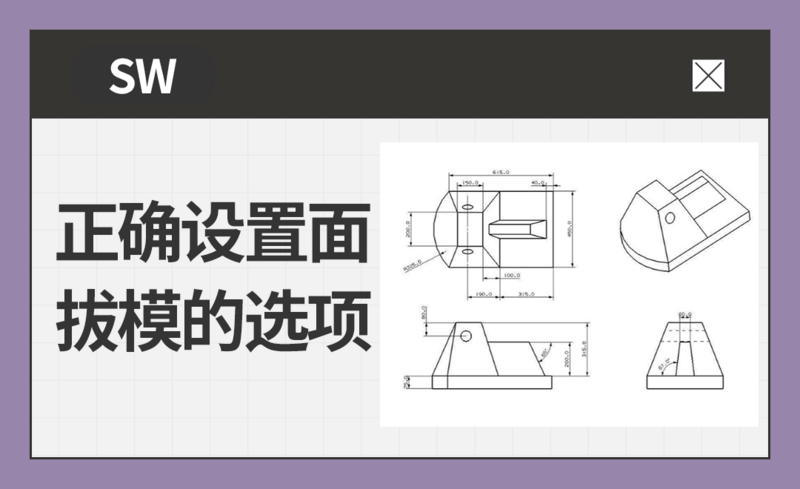
详情
图文教程
训练营推荐
29人学过
难度:新手入门
软件:SW(2016)
5年CNC编程经验。2年教学经验,精通CNC数控编程,SW产品设计。CAD机械制图,喜欢和学生沟通分享多年现场加工经验





